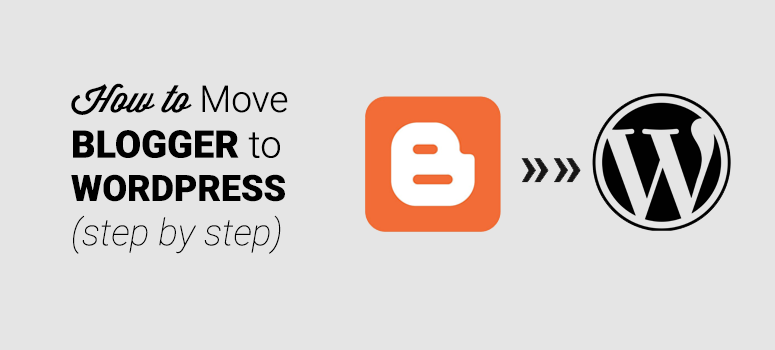إدارة الموقع الإلكتروني
كيفية ترحيل المدوِّن إلى ووردبريس في 2024
آخر تحديث في 25 يونيو 2024 بواسطة جيروم كيرفيل
هل تفكر في ترحيل مدونتك من مدونتك إلى ووردبريس ولكنك غير متأكد من أين تبدأ؟ لقد جئتَ إلى المكان الصحيح. سأرشدك خلال هذه العملية، لضمان انتقال سلس للموقع دون أي عوائق.
ربما كان المدوِّن هو خيارك لبساطته، ولكن ووردبريس يقدم فرص تخصيص ونمو لا مثيل لها. لا تقلق؛ الترحيل أسهل مما يبدو. بينما تحتاج صفحات المدوّن إلى إعادة إنشائها، فإن ميزات ووردبريس المدمجة، إلى جانب القالب عالي الجودة والمحرر البديهي ستجعل الانتقال سلسًا.
سأبدأ بنصائح الترحيل الأساسية ثم سأرشدك إلى خمس خطوات مباشرة لنقل المحتوى الخاص بك. هل أنت مستعد لترقية منصة التدوين الخاصة بك؟ دعنا نتعمق في الأمر.
ما تحتاج إلى معرفته حول الترحيل من مدوِّن إلى ووردبريس
قبل أن تقوم بترحيل مدونتك، من المهم أن تفهم العملية. إن إجراء التبديل قرار كبير. في الأساس، سوف تنتقل من منصة مجانية شاملة إلى حل مستضاف ذاتياً.
قد تكون قلقًا بشأن فقدان المحتوى الخاص بك في هذه العملية. لسوء الحظ، لا يمكن ترحيل كل شيء من Blogger إلى WordPress، على الرغم من أنه يمكن نقل العناصر الأساسية بسهولة إلى موقعك الجديد.
عند الترحيل من Blogger إلى WordPress، ستتمكن من نقل المحتوى التالي:
- المنشورات
- الصور
- التعليقات
ومع ذلك، لن يتم نقل تصميم وتخطيط منشوراتك إلى ووردبريس. هذا يعني أنك ستحتاج إلى إعادة تصميم مدونتك من الصفر، لكنك لن تضطر إلى إعادة كتابة مقالاتك.
بالإضافة إلى ذلك، ستحتاج إلى إعادة إنشاء صفحات المدوِّن الخاصة بك، حيث لا يمكن استيرادها إلى ووردبريس.
مع ذلك، يمنحك ووردبريس الكثير من المرونة في التصميم، لذا ستتمكن من إعادة إنشاء شيء مشابه لتصميم مدونتك إذا كنت تريد الحفاظ على نفس الجمالية.
كيفية الترحيل من مدوِّن إلى ووردبريس (في 5 خطوات)
والآن، دعنا نلقي نظرة على كيفية الترحيل من Blogger إلى WordPress.
1. تصدير محتوى المدوِّن الخاص بك
أولاً، ستحتاج إلى تصدير منشوراتك في المدونة. وهذا يعني تنزيل نسخة من المحتوى الخاص بك.
في لوحة تحكم المدون الخاص بك، انتقل إلى الإعدادات الصفحة والتمرير لأسفل إلى إدارة المدونة القسم. ثم اضغط على النسخ الاحتياطي للمحتوى:
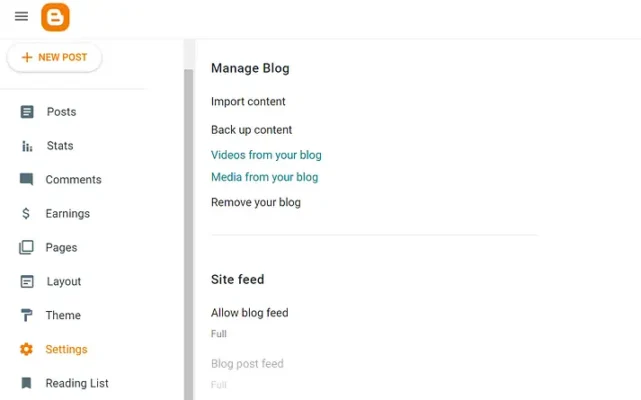
ستظهر لك نافذة منبثقة تُعلمك بأنَّ النسخة الاحتياطية ستتضمن المقالات والصفحات والتعليقات. ومع ذلك، كما ذكرنا سابقاً، لا يمكن استيراد الصفحات إلى ووردبريس.
انقر على تنزيل لبدء العملية:
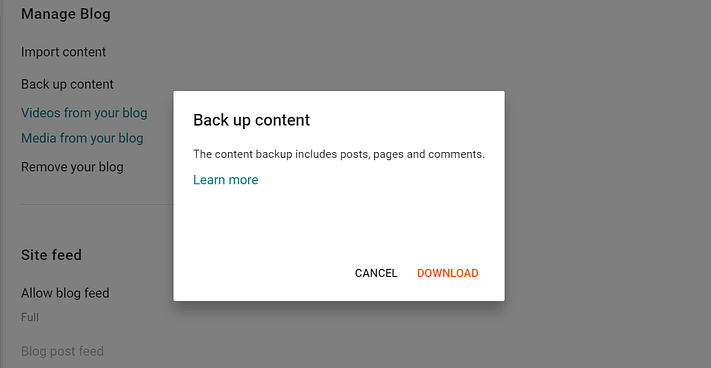
يجب أن يكون لديك الآن النسخة الاحتياطية التي تم تنزيلها على جهاز الكمبيوتر الخاص بك كملف .xml.
2. استيراد محتوى المدوِّن الخاص بك إلى ووردبريس
الخطوة التالية هي استيراد محتوى المدوِّن الخاص بك إلى ووردبريس.
انتقل إلى لوحة تحكم ووردبريس الخاصة بك وانتقل إلى الأدوات → الاستيراد.
هنا، سترى Blogger كأحد الخيارات. انقر على التثبيت الآن لتشغيل أداة الاستيراد. ستستورد هذه الأداة منشوراتك وتعليقاتك ومستخدميك:
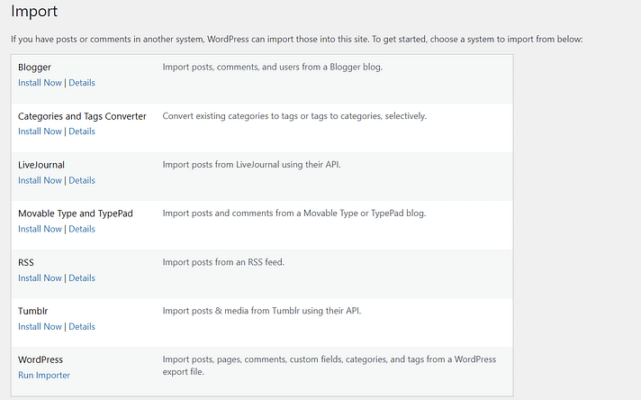
عندما يصبح جاهزاً، ستظهر لك رسالة نجاح. انقر على تشغيل المستورد:
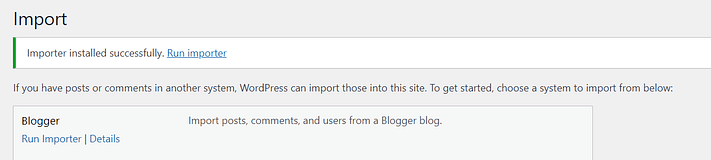
الآن، حدد ملف .xml الذي قمت بتنزيله من Blogger. ثم، انقر على تحميل ملف واستيراد:
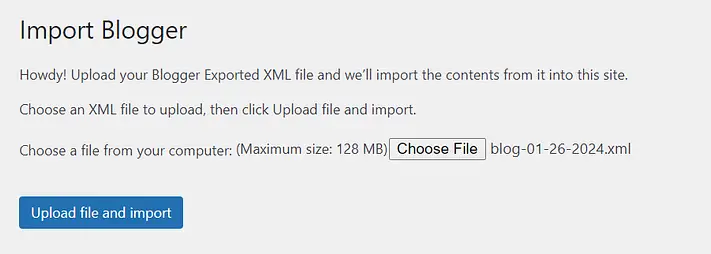
بعد ذلك، سيُطلب منك تأكيد مؤلف للمشاركات المستوردة. يمكنك إما استيراد مؤلف المدونة كمستخدم جديد أو تحديد مستخدم موجود على موقع ووردبريس الخاص بك:
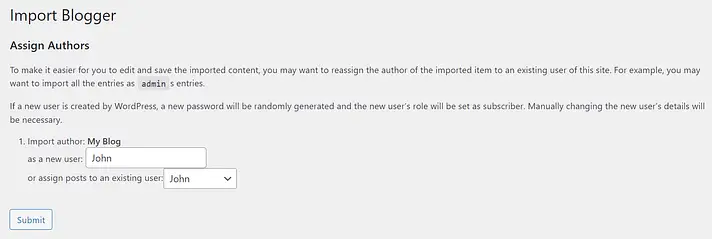
عندما تكون جاهزاً، اضغط على إرسال. يمكنك الآن الانتقال إلى المنشورات في لوحة تحكم ووردبريس الخاصة بك لعرض المحتوى المستورد.
3. إعادة إنشاء التصميم
والآن، دعنا نلقي نظرة على كيفية إعادة إنشاء تصميم موقع المدون الخاص بك في ووردبريس.
اختر سمة
أولاً، ستحتاج إلى تحديد قالب ووردبريس. قد تبحث عن موقع مشابه لموقعك القديم في المدونة. بدلاً من ذلك، يمكنك اختيار مظهر جديد!
في لوحة تحكم ووردبريس، انتقل إلى المظهر → الموضوعات → إضافة سمة جديدة. هنا، يمكنك تصفح مجموعة كبيرة من القوالب المجانية:
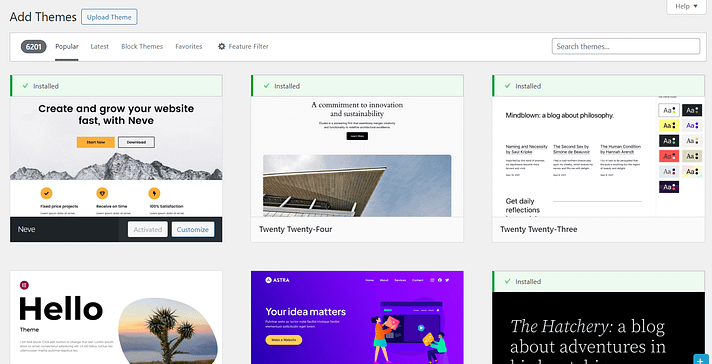
يمكنك استخدام الفلاتر لتضييق نطاق النتائج والبحث عن سمات محددة فقط.
إذا كنت تبحث عن قالب مدونة بسيط لتبدأ به, الطوافة خياراً جيداً.
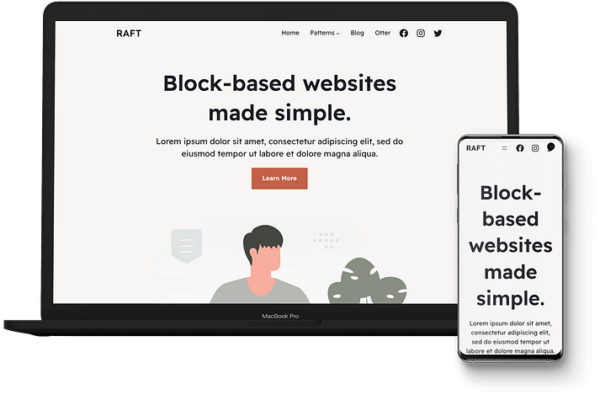
إنه قابل للتخصيص بشكل كبير، لذا يمكنك تعديله ليتناسب مع نمط موقعك على Blogger.
بمجرد العثور على السمة التي تعجبك، يمكنك النقر على التثبيت و تفعيل. بعد ذلك، يمكنك تعديل سمة ووردبريس وفقًا لتفضيلاتك.
تصميم منشوراتك وصفحاتك
إذا فتحتَ مقالة قمتَ باستيرادها من مدوِّن، فقد تجد أن التخطيط غير مرتب قليلاً. يجب أن تكون جميع النصوص والصور موجودة، ولكن قد تحتاج إلى إعادة ترتيب هذه العناصر.
أولاً، ستحتاج أولاً إلى النقر على التحويل إلى كتل الزر:
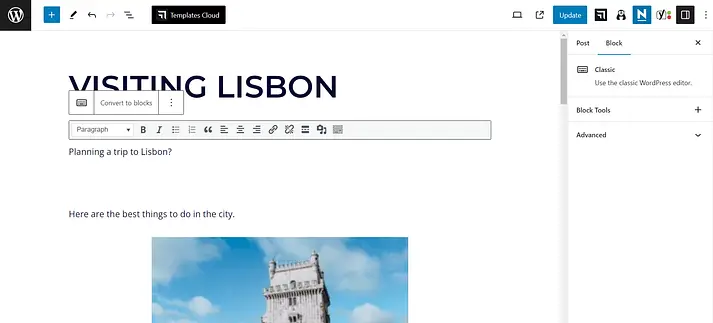
بهذه الطريقة، ستتمكن من إدارة كل عنصر على حدة ككتلة واحدة. على سبيل المثال، يمكنك تغيير حجم الصورة:
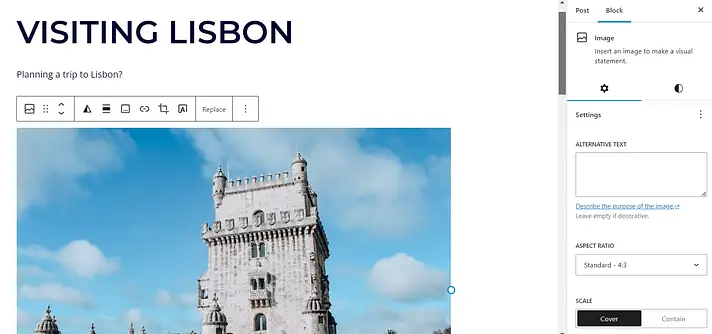
بالطبع، سيتم تحديد تخطيط مقالاتك من خلال قالب ووردبريس الذي اخترته. ومع ذلك، يمكِّنك محرِّر المكوِّن من إضافة المزيد من العناصر.
ستحتاج أيضًا إلى إعادة إنشاء الصفحات بالانتقال إلى الصفحات → إضافة صفحة جديدة.
على سبيل المثال، لنفترض أنك تريد إعادة تصميم صفحة "نبذة عن" الخاصة بك من Blogger إلى WordPress. يمكنك نسخ النص من الموقع القديم ولصقه في الصفحة الجديدة.
يمكنك بعد ذلك محاولة إعادة إنشاء تصميم صفحة المدونة الخاصة بك باستخدام الكتل أو الأنماط:
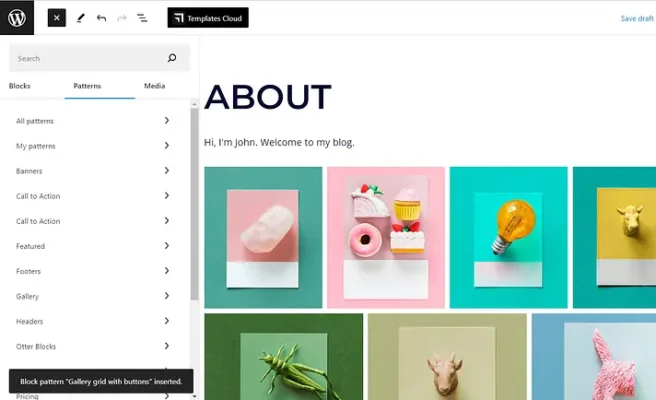
إذا لم تكن راضيًا عن اختيار الكتل الأصلية، يمكنك تثبيت إضافة مثل كتل القندس.
سيؤدي هذا إلى إضافة أكثر من 26 مكوِّنًا جديدًا إلى موقعك، والتي ستتمكن من الوصول إليها من محرِّر المكوِّن:
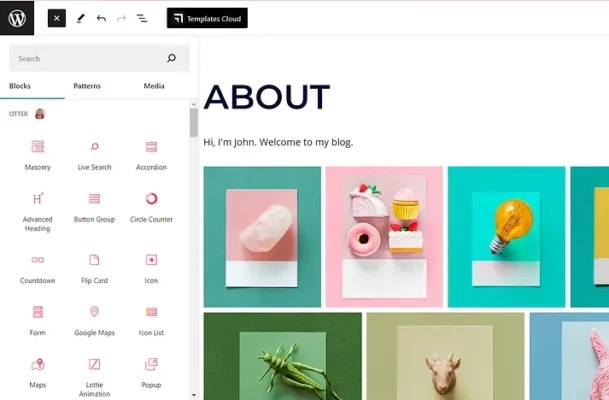
باستخدام Otter، يمكنك أن تجعل صفحاتك الجديدة أكثر تشويقًا من الصفحات القديمة، بفضل ميزات مثل الرسوم المتحركة Lottie، وأشرطة التمرير، والبطاقات القابلة للقلب، وغيرها. في الواقع، بدلاً من محاولة إعادة إنشاء تخطيطات المدونة الخاصة بك، قد ترغب في التفكير في إعادة تصميم كامل.
4. قم بتعيين هيكل الرابط الثابت الخاص بك
الخطوة التالية هي تكوين بنية الرابط الثابت لمشاركاتك وصفحاتك الجديدة. كما تعلم بالفعل، يبدو عنوان URL الخاص بـ Blogger الخاص بك على هذا النحو:
www.myamazingblog.blogspot.com/2024/01/my-first-post.html
مع WordPress، سيكون لديك نطاق مخصص، مما يعني أن عنوان URL الخاص بك سيكون
www.myamazingblog.comإذا ذهبت إلى الإعدادات > الروابط الثابتة في WordPress، ستتمكن من تكوين بنية عنوان URL لمقالاتك وصفحاتك. كما ترى، لديك العديد من الخيارات:
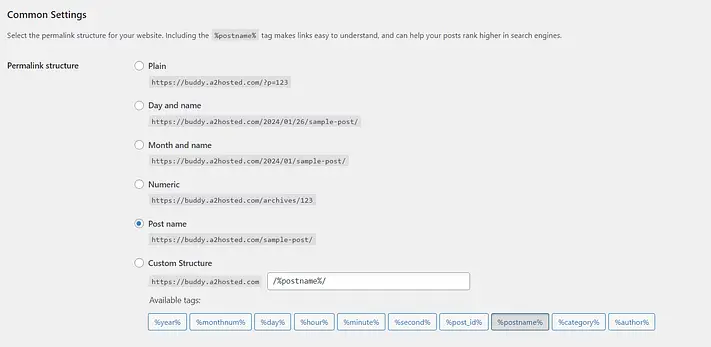
على الرغم من أنك قد تميل إلى اختيار الشهر والاسم لنسخ عناوين URL الخاصة بك في المدوّنة، لا يوصى بذلك. ستحتاج إلى عناوين URL نظيفة ويسهل على المستخدمين تذكرها. لذلك، قد ترغب في اختيار اسم المنشور الخيار.
عندما تكون جاهزاً، انقر على حفظ التغييرات. لا تقلق بشأن فقدان حركة المرور مع تغيير عنوان URL هذا - في الخطوة التالية، سنوضح لك كيفية تحويلها إلى موقعك على WordPress.
5. إعادة توجيه حركة مرور مدونتك إلى ووردبريس
إذا كان موقع المدوِّن الخاص بك يحتوي على عدد لا بأس به من الزيارات والمشاركة، فستحتاج إلى التأكد من أن هؤلاء المستخدمين قادرون على العثور على مدونتك الجديدة. وهذا يعني إعادة توجيههم إلى ووردبريس الخاص بك الموقع عندما يصلون إلى منشوراتك على مدونتك.
على هذا النحو، فإن الخطوة الأخيرة في كيفية ترحيل مدونتك بشكل صحيح هي إعداد إعادة التوجيه.
للقيام بذلك، سنستخدم الإضافة من مدوِّن إلى ووردبريس.
انتقل إلى المكونات الإضافية > إضافة مكون إضافي جديد لتثبيته على موقع ووردبريس الخاص بك. بعد ذلك، انتقل إلى الأدوات → إعادة توجيه المدوِّن إلى ووردبريس وانقر على تكوين البدء:
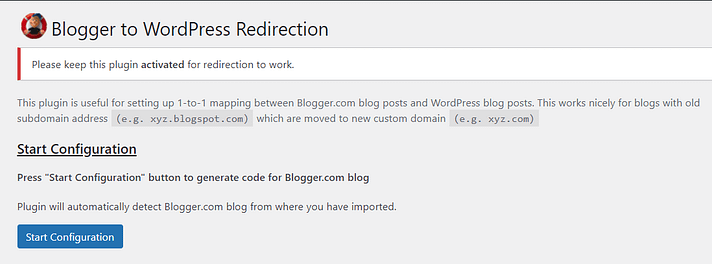
بما أنك قمت باستيراد المحتوى من موقعك على المدوّنة، ستتمكن الإضافة من تحديد عنوان URL لمدونتك القديمة:
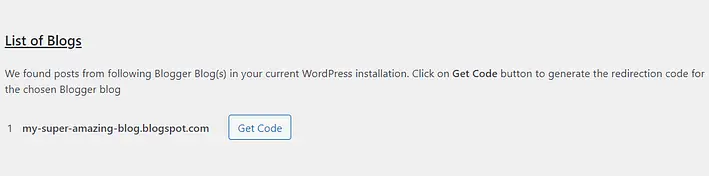
انقر على احصل على الرمز وانسخ المقتطف البرمجي الذي تم إنشاؤه:
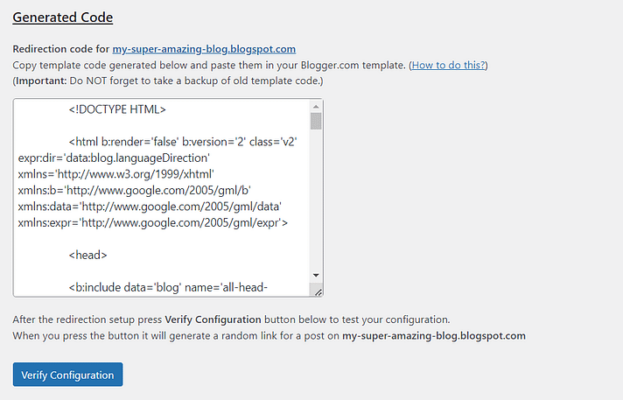
والآن، ارجع إلى لوحة تحكم مدونتك وتوجه إلى الموضوع الصفحة:
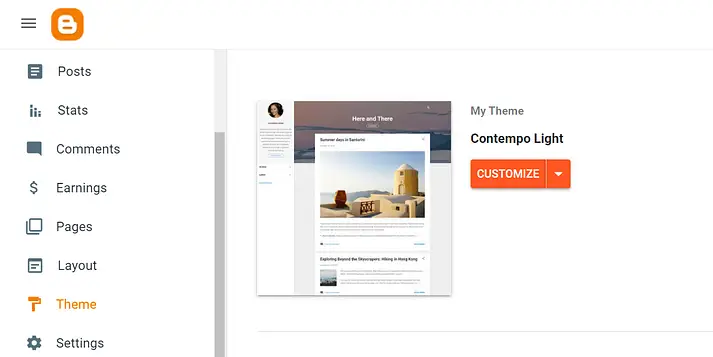
انقر على السهم الموجود في التخصيص واختر تحرير HTML:

سينقلك هذا إلى صفحة تحتوي على جميع أكواد قالبك. بما أنك لن تعرض موقعك على المدوِّنة للمستخدمين بعد الآن (حيث ستتم إعادة توجيههم إلى ووردبريس)، يمكنك المضي قدمًا وإزالة كل هذا الرمز:
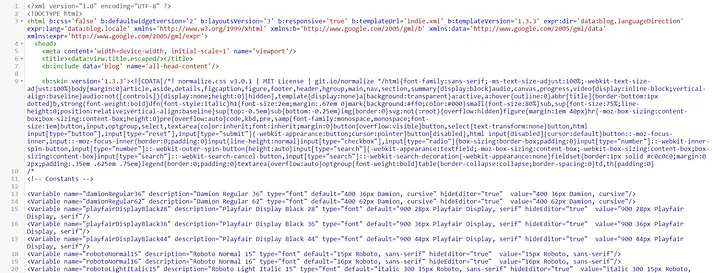
بعد ذلك، يمكنك لصق الكود الذي أنشأته لك الإضافة من Blogger إلى WordPress والنقر على الحفظ أيقونة:
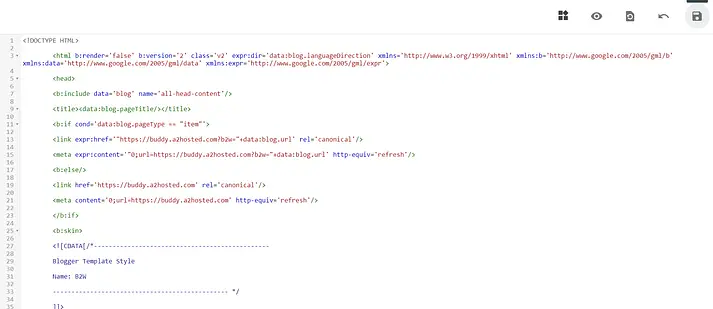
ارجع إلى صفحة ووردبريس حيث أنشأت الإضافة الكود لك، وانقر على التحقق من التكوين:
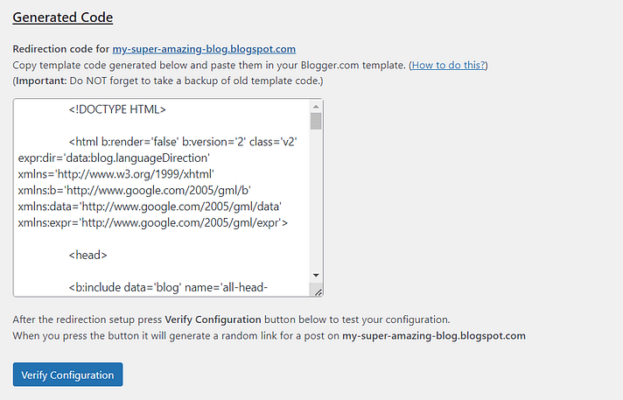
والآن، إذا حاولت زيارة موقع مدونتك، ستتم إعادة توجيهك إلى مدونة ووردبريس.
تأكد من ترك إضافة Blogger to WordPress مفعلة على موقعك. إذا قمت بإزالته، فلن تعمل إعادة التوجيه بعد ذلك.
ترحيل المدوِّن إلى ووردبريس اليوم!
إذا كنت تريد التدوين بشكل احترافي، فستحتاج إلى منصة قوية مثل WordPress. فهو يوفر المزيد من فرص التخصيص وتحقيق الدخل أكثر من Blogger. بالإضافة إلى أنه يمنحك المزيد من التحكم في موقعك الإلكتروني.
للتلخيص، إليك كيفية الترحيل من مدوِّن إلى ووردبريس:
- تصدير منشورات المدوّن الخاص بك.
- استورد محتوى المدوِّن الخاص بك إلى ووردبريس.
- اختر سمة وأعد تصميم صفحاتك باستخدام محرر المكوِّنات و كتل القندس.
- قم بتعيين بنية الرابط الثابت الخاص بك.
- أعد توجيه حركة المرور الخاصة بك باستخدام مدوِّن إلى ووردبريس المكوّن الإضافي.
هل لديك أي أسئلة حول كيفية ترحيل المدوِّن إلى ووردبريس؟ أخبرنا في قسم التعليقات أدناه!